Вы меняете свой телефон? Возьмите с собой всю учетную запись WhatsApp, включая сообщения, настройки и мультимедиа. Как их сохранить, а затем восстановить?
На новом телефоне вы должны снова все настроить — загрузить и установить ваши любимые приложения, войти в учетные записи на используемых службах и т. Д. И т. Д. Если вы хотите сохранить все из WhatsAppa , который находится на вашем предыдущем телефоне, это не должно быть проблемой — при условии что вы резервируете эти данные заранее. Это требует некоторой подготовки, и в следующем тексте мы покажем вам, как выполнять все необходимые операции шаг за шагом. Благодаря этому вы можете иметь те же данные WhatsApp на вашем новом телефоне, что и на предыдущем!
Помните, что Google Drive будет использоваться для создания копии, поэтому, если у вас ее нет, скачайте и установите ее на свой телефон, где у вас установлен текущий мессенджер. Выполните ту же операцию с новым и подключите его к накопителю, чтобы оба телефона использовали одну и ту же учетную запись. Теперь откройте WhatsApp на вашем старом телефоне
- Нажмите на три вертикально расположенные точки в правом верхнем углу
- Выберите Настройки, а затем Чаты
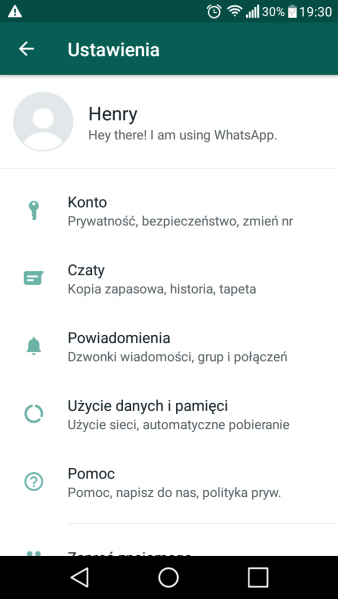
WhatsApp по умолчанию настроен для резервного копирования полученных файлов каждый день. Однако, если вы хотите передать данные, нажмите на Резервное копирование . Перед началом, в опциях, выберите сохранить его на Google Drive. Для этого вам нужно указать опцию Google Account и выбрать ту, которая связана с диском.
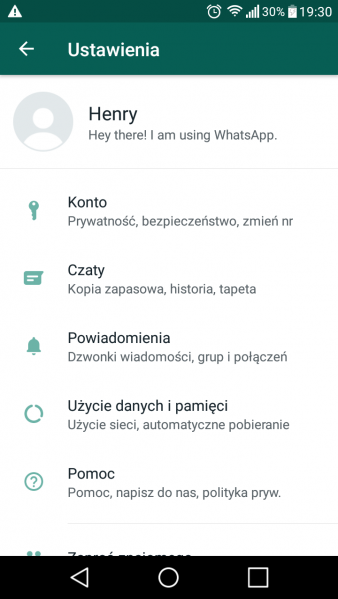
- Войдите в Google Диск на новом телефоне, используя ту же учетную запись, что и старая.
- Запустите WhatsApp , выразите все согласия, которые вы разрешаете, а затем предоставьте номер для проверки
- WhatsApp автоматически выполнит поиск резервных копий на диске — он обязательно найдет только что созданную вами
- Если вы хотите восстановить их на новом устройстве, выберите Восстановить
- WhatsApp начнет загрузку файлов, что займет максимум несколько минут, в зависимости от количества фотографий и видеофайлов, найденных в копии.
- После завершения операции убедитесь, что все сообщения и файлы были восстановлены — вы также можете делать это на постоянной основе, их восстановление может выполняться в фоновом режиме.
И это все. Теперь у вас есть все, что у вас есть на вашем новом телефоне.
См. Также руководство « Как удалить отправленные сообщения в WhatsApp до того, как они будут прочитаны? »





























